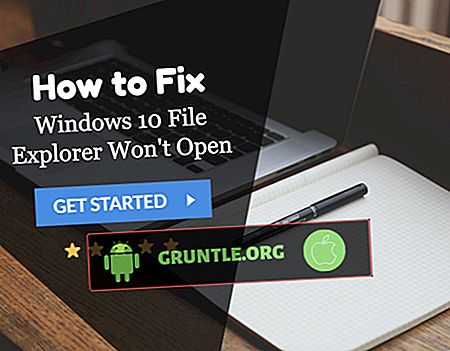Bug "DQA terus berhenti" telah membuat putaran pada flagships Galaxy yang lebih baru sejak tahun lalu dan meskipun Samsung telah merilis patch untuk memperbaikinya, itu tampaknya tidak efektif satu atau lain cara. Bahkan berbulan-bulan setelah tambalan dirilis, kami tahu bahwa banyak pengguna # GalaxyS8 dan # GalaxyS9 mengalami bug ini.
Agen Kualitas Perangkat adalah aplikasi yang memantau bagaimana perangkat menggunakan wifi untuk melakukan tugas. Kami ingin percaya bahwa bug "DQA terus berhenti" adalah bug sistem operasi tetapi untuk menutupi semua kemungkinan penyebab seperti aplikasi, kami juga menyarankan sesuatu untuk menangani aplikasi. Kami berharap pos ini bermanfaat untuk memperbaiki bug ini untuk selamanya.
Sebelum kami melanjutkan, kami ingin mengingatkan Anda bahwa jika Anda mencari solusi untuk masalah #Android Anda sendiri, Anda dapat menghubungi kami dengan menggunakan tautan yang disediakan di bagian bawah halaman ini. Saat menjelaskan masalah Anda, harap sedetail mungkin agar kami dapat dengan mudah menentukan solusi yang relevan. Jika Anda bisa, silakan sertakan pesan kesalahan persis yang Anda dapatkan untuk memberi kami ide untuk memulai. Jika Anda telah mencoba beberapa langkah pemecahan masalah sebelum mengirim email kepada kami, pastikan untuk menyebutkannya sehingga kami dapat mengabaikannya dalam jawaban kami.
Solusi untuk bug "DQA keep stopping"
Refresh partisi cache
Beberapa pengguna dapat mengonfirmasi bahwa bug "DQA terus berhenti" telah diperbaiki setelah menghapus partisi cache sehingga ini harus menjadi hal pertama yang ingin Anda lakukan. Meskipun kami tidak tahu secara efektif opsi solusi ini telah untuk sisa perangkat Android yang terpengaruh, kami tetap menyarankan Anda melakukannya terlebih dahulu. Menyeka partisi cache adalah prosedur perawatan yang disarankan sehingga ini merupakan solusi win-win untuk Anda. Bahkan jika Anda tidak mengalami masalah, Anda setidaknya harus me-refresh partisi cache sehingga cache sistem yang digunakan oleh Android meminimalkan kemungkinan mengembangkan bug.
Untuk menghapus partisi cache di S9 Anda:
- Matikan perangkat.
- Tekan dan tahan tombol Volume Naik dan tombol Bixby, lalu tekan dan tahan tombol Daya.
- Saat logo Android ditampilkan, lepaskan ketiga kunci.
- Pesan 'Menginstal pembaruan sistem' akan muncul selama 30 - 60 detik sebelum opsi menu pemulihan sistem Android muncul.
- Tekan tombol Volume turun beberapa kali untuk menyorot menghapus partisi cache.
- Tekan tombol Daya untuk memilih.
- Tekan tombol Volume turun untuk menyorot ya, dan tekan tombol Daya untuk memilih.
- Ketika partisi cache dihapus, sistem Reboot sekarang disorot.
- Tekan tombol Daya untuk memulai ulang perangkat.
Instal pembaruan Android
Idealnya, memasang pembaruan harus menjadi cara paling efektif untuk memperbaiki masalah karena Samsung telah merilis tambalan untuk bug ini sebelumnya. Jika Anda menghapus partisi cache tidak melakukan apa-apa, pastikan untuk memeriksa pembaruan Android atau operator yang menunggu untuk memperbaikinya.
Secara default, Galaxy S9 diatur untuk mengunduh dan menginstal pembaruan secara otomatis. Jika Anda mengubah pengaturan default ini sebelumnya, pastikan untuk pergi di bawah Pengaturan> Pembaruan perangkat lunak untuk memeriksa.
Instal pembaruan aplikasi
Meskipun kami percaya "DQA terus berhenti" disebabkan oleh bug Android, ada kemungkinan aplikasi dapat memicunya. Untuk meminimalkan bug yang datang dari aplikasi Anda, pastikan untuk selalu memperbaruinya. Cukup buka aplikasi Play Store, buka di bawah menu, ketuk pengaturan, dan pastikan itu diatur untuk menginstal pembaruan secara otomatis. Jika Anda tidak ingin Play Store mengunduh pembaruan aplikasi untuk Anda secara otomatis, maka pastikan Anda memeriksanya.
Jika Anda mendapatkan aplikasi dari sumber pihak ketiga (di luar Play Store), pastikan semua aplikasi Anda juga menerima pembaruan dari pengembangnya. Terkadang, versi Android baru dapat membuat beberapa aplikasi tidak kompatibel dan yang kemudian dapat diterjemahkan ke masalah. Beberapa mungkin tidak signifikan tetapi beberapa mungkin menjadi menjengkelkan. Untuk meminimalkan situasi ini agar tidak berkembang, pastikan Anda selalu memperbarui aplikasi.
Setel ulang pengaturan jaringan
Menyetel ulang pengaturan jaringan kadang-kadang bisa menjadi cara yang efektif untuk memperbaiki masalah jaringan sehingga jika masalahnya masih membuat Anda frustasi pada saat ini, silakan dan lakukan.
Mengatur ulang pengaturan jaringan pada S9 mudah. Begini cara melakukannya:
- Buka aplikasi Pengaturan.
- Ketuk Manajemen umum.
- Ketuk Reset.
- Ketuk Reset pengaturan jaringan.
- Ketuk tombol RESET SETTINGS.
Setel ulang pengaturan
Opsi solusi ini mirip dengan pengaturan ulang pabrik tanpa harus menghapus data pengguna, aplikasi, dan banyak lagi. Jika bug "DQA terus berhenti" masih ada di titik ini, maka Anda harus melakukan solusi ini untuk melihat apakah Anda dapat memperbaiki bug perangkat lunak dengan cara ini. Begini caranya:
- Buka aplikasi Pengaturan.
- Ketuk Manajemen umum.
- Ketuk Reset.
- Ketuk Reset semua pengaturan.
- Ketuk tombol RESET SETTINGS.
Reset pabrik
Jika tidak ada yang bekerja sama sekali setelah Anda melakukan semua saran di atas, maka sudah waktunya untuk menghapus perangkat. Sebelum menghapus S9 Anda, pastikan Anda kembali file yang tidak tergantikan untuk menghindari kehilangan mereka. Untuk mengatur ulang pabrik S9 Anda:
- Cadangkan data pada memori internal. Jika Anda telah masuk ke akun Google di perangkat, Anda telah mengaktifkan Anti-theft dan akan memerlukan kredensial Google Anda untuk menyelesaikan reset Master.
- Dari layar Beranda, geser ke atas di tempat kosong untuk membuka baki Aplikasi.
- Ketuk Pengaturan> Cloud dan akun.
- Ketuk Cadangkan dan pulihkan.
- Jika diinginkan, ketuk Cadangkan data saya untuk menggerakkan slider ke ON atau OFF.
- Jika diinginkan, ketuk Kembalikan untuk menggerakkan slider ke ON atau OFF.
- Ketuk tombol kembali ke menu Pengaturan dan ketuk Manajemen Umum> Reset> Reset data pabrik.
- Ketuk Reset perangkat.
- Jika kunci layar Anda dihidupkan, masukkan kredensial Anda.
- Ketuk Lanjutkan.
- Ketuk Hapus semua.
Libatkan kami
Jika Anda adalah salah satu pengguna yang mengalami masalah dengan perangkat Anda, beri tahu kami. Kami menawarkan solusi untuk masalah yang berhubungan dengan Android secara gratis, jadi jika Anda memiliki masalah dengan perangkat Android Anda, cukup isi kuesioner singkat di tautan ini dan kami akan mencoba mempublikasikan jawaban kami di posting berikutnya. Kami tidak dapat menjamin respons cepat sehingga jika masalah Anda sensitif terhadap waktu, temukan cara lain untuk menyelesaikan masalah Anda.
Jika Anda menemukan posting ini bermanfaat, tolong bantu kami dengan menyebarkan kata ke teman Anda. GRUNTLE.ORG juga memiliki jaringan sosial sehingga Anda mungkin ingin berinteraksi dengan komunitas kami di halaman Facebook dan Google+ kami.


![Cara memperbaiki Apple iPhone XR yang sedang diisi sesekali menggunakan basis pengisian nirkabel [Panduan Mengatasi Masalah]](https://cdn.gruntle.org/files/6559/6559-min.jpg)